Microsoft đã giới thiệu một tính năng mới trong Windows 11 để giúp bạn làm việc dễ dàng hơn trên các tài liệu OneDrive, với tên gọi Resume. Tính năng này cho phép bạn mở tập tin OneDrive trên điện thoại và tiếp tục làm việc trên máy tính thông qua 1 tài khoản Microsoft của mình. Khi đó Resume cũng gửi thông báo trên máy tính nếu làm việc với tài liệu trên một thiết bị khác. Bài viết dưới đây sẽ hướng dẫn bật tính năng Resume trong Windows 11.
Cách bật Resume trong Windows 11
Bước 1:
Bạn nhấn tổ hợp phím Windows + I để mở Settings trên máy tính. Sau đó nhấn vào mục Apps ở cạnh trái. Nhìn sang giao diện bên cạnh bạn nhấn vào tính năng Resume ở phía cuối.
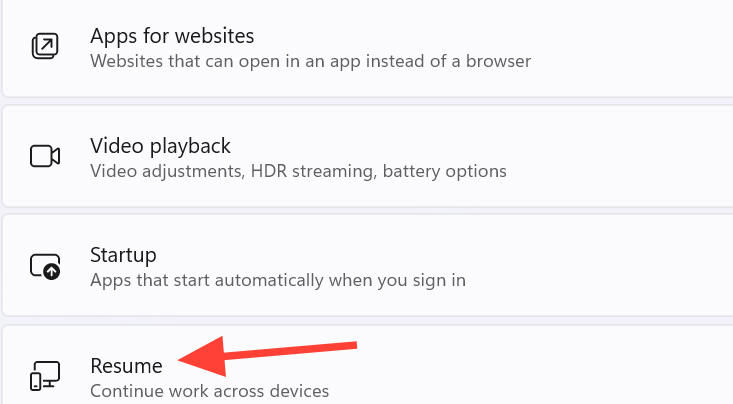
Bước 2:
Chuyển sang giao diện mới bạn cần kích hoạt tính năng Resume để sử dụng trên máy tính là được.
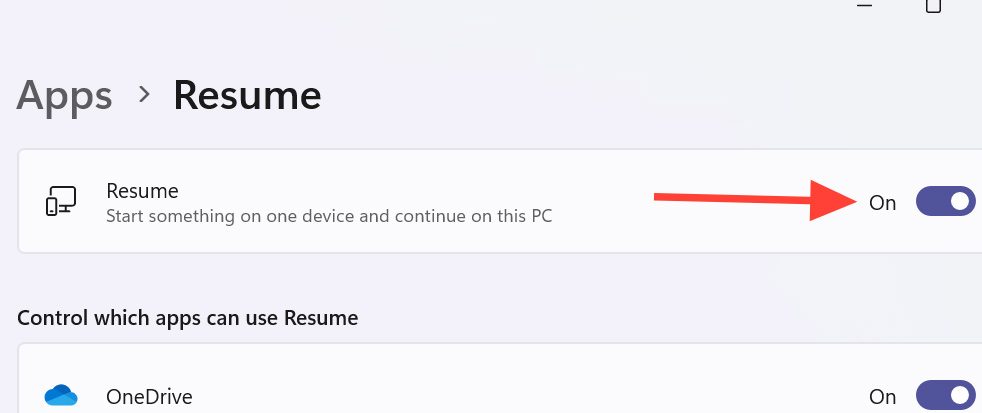
Bây giờ chúng ta cần đăng nhập vào OneDrive bằng cùng một tài khoản Microsoft cá nhân trên cả điện thoại và PC. Resume hỗ trợ tài liệu Word, Excel, PowerPoint, OneNote và PDF.
Bước 3:
Chúng ta mở file tài liệu cần chỉnh sửa trên điện thoại như bình thường. Lưu ý, máy tính đang ở chế độ khóa khi chúng ta mở tài liệu trên điện thoại.
Sau đó, mở máy tính trong vòng 5 phút sau khi mở tài liệu trên điện thoại và sẽ nhìn thấy thông báo từ Resume như hình dưới đây. Chúng ta nhấn vào thông báo này để tiếp tục làm việc với tài liệu trên máy tính.
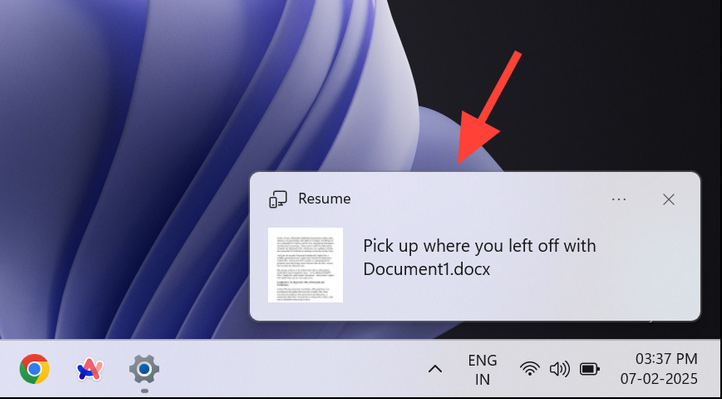
 Công nghệ
Công nghệ  AI
AI  Windows
Windows  iPhone
iPhone  Android
Android  Học IT
Học IT  Download
Download  Tiện ích
Tiện ích  Khoa học
Khoa học  Game
Game  Làng CN
Làng CN  Ứng dụng
Ứng dụng 





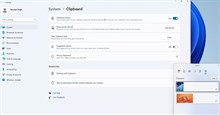


 Windows 11
Windows 11  Windows 10
Windows 10  Windows 7
Windows 7  Windows 8
Windows 8  Cấu hình Router/Switch
Cấu hình Router/Switch 









 Linux
Linux  Đồng hồ thông minh
Đồng hồ thông minh  macOS
macOS  Chụp ảnh - Quay phim
Chụp ảnh - Quay phim  Thủ thuật SEO
Thủ thuật SEO  Phần cứng
Phần cứng  Kiến thức cơ bản
Kiến thức cơ bản  Lập trình
Lập trình  Dịch vụ công trực tuyến
Dịch vụ công trực tuyến  Dịch vụ nhà mạng
Dịch vụ nhà mạng  Quiz công nghệ
Quiz công nghệ  Microsoft Word 2016
Microsoft Word 2016  Microsoft Word 2013
Microsoft Word 2013  Microsoft Word 2007
Microsoft Word 2007  Microsoft Excel 2019
Microsoft Excel 2019  Microsoft Excel 2016
Microsoft Excel 2016  Microsoft PowerPoint 2019
Microsoft PowerPoint 2019  Google Sheets
Google Sheets  Học Photoshop
Học Photoshop  Lập trình Scratch
Lập trình Scratch  Bootstrap
Bootstrap  Năng suất
Năng suất  Game - Trò chơi
Game - Trò chơi  Hệ thống
Hệ thống  Thiết kế & Đồ họa
Thiết kế & Đồ họa  Internet
Internet  Bảo mật, Antivirus
Bảo mật, Antivirus  Doanh nghiệp
Doanh nghiệp  Ảnh & Video
Ảnh & Video  Giải trí & Âm nhạc
Giải trí & Âm nhạc  Mạng xã hội
Mạng xã hội  Lập trình
Lập trình  Giáo dục - Học tập
Giáo dục - Học tập  Lối sống
Lối sống  Tài chính & Mua sắm
Tài chính & Mua sắm  AI Trí tuệ nhân tạo
AI Trí tuệ nhân tạo  ChatGPT
ChatGPT  Gemini
Gemini  Điện máy
Điện máy  Tivi
Tivi  Tủ lạnh
Tủ lạnh  Điều hòa
Điều hòa  Máy giặt
Máy giặt  Cuộc sống
Cuộc sống  TOP
TOP  Kỹ năng
Kỹ năng  Món ngon mỗi ngày
Món ngon mỗi ngày  Nuôi dạy con
Nuôi dạy con  Mẹo vặt
Mẹo vặt  Phim ảnh, Truyện
Phim ảnh, Truyện  Làm đẹp
Làm đẹp  DIY - Handmade
DIY - Handmade  Du lịch
Du lịch  Quà tặng
Quà tặng  Giải trí
Giải trí  Là gì?
Là gì?  Nhà đẹp
Nhà đẹp  Giáng sinh - Noel
Giáng sinh - Noel  Hướng dẫn
Hướng dẫn  Ô tô, Xe máy
Ô tô, Xe máy  Tấn công mạng
Tấn công mạng  Chuyện công nghệ
Chuyện công nghệ  Công nghệ mới
Công nghệ mới  Trí tuệ Thiên tài
Trí tuệ Thiên tài